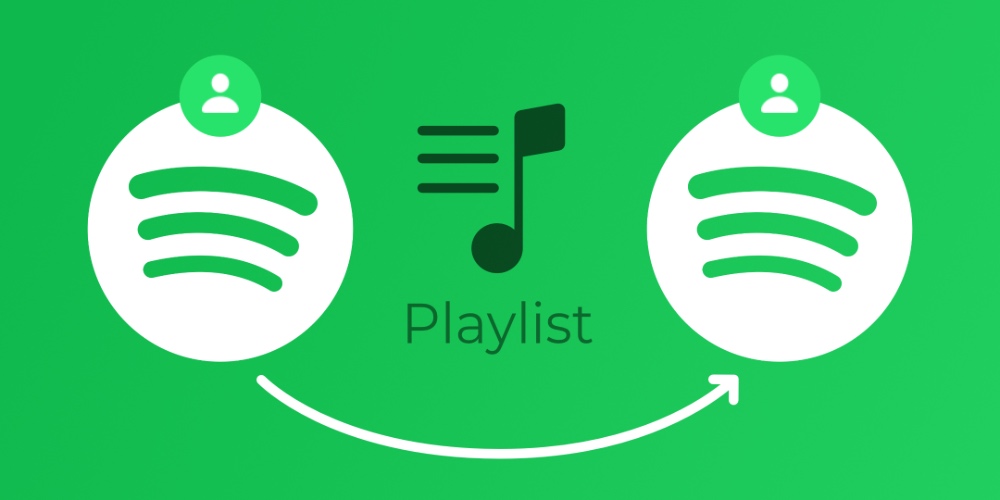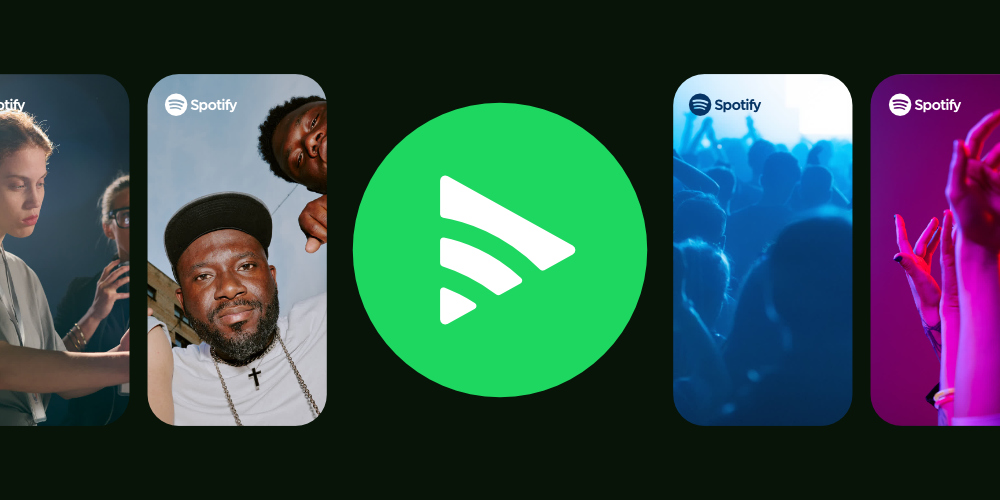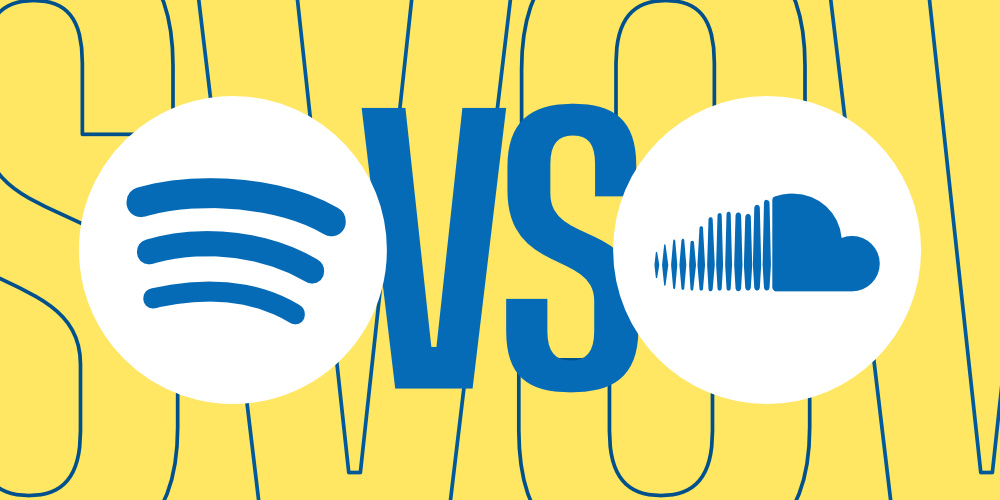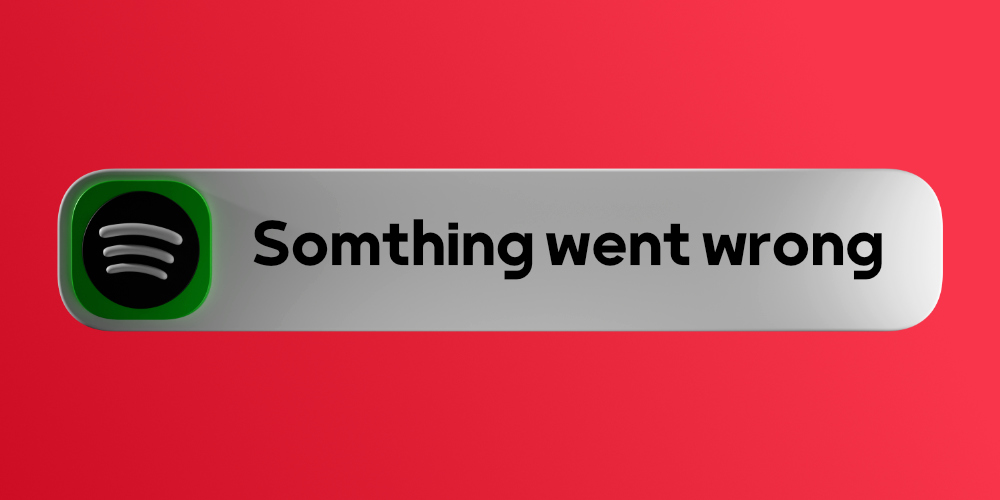آموزش انتقال پلی لیست اسپاتیفای به اکانت جدید
حتماً برایتان پیش آمده که مجبور به ساخت یک حساب کاربری جدید در اسپاتیفای شدهاید. این اتفاق برای هرکسی میتواند ناخوشایند و به معنی خداحافظی با پلی لیستهای محبوبش باشد. لحظه خداحافظی با پلی لیستهایی که روزها، ماهها و یا شاید سالها برای احساسات و هیجانات متفاوتمان درست کرده بودیم؛ اگر تلختر از شکست عاطفی نباشد، کمتر نیست!
به همین دلیل فراسیب علاوه بر ارائه خدمات و کمک به شما برای خرید اکانت اسپاتیفای که بصورت تضمینی حساب اصلی شما را به اکانت پریمیوم تبدیل میکند، نحوه انتقال پلی لیست اسپاتیفای به اکانت جدید را در این مطلب شرح داده است. با ما همراه باشید.
مقاله پیشنهادی: اشتراک اسپاتیفای چیست؟
انتقال پلی لیست های اسپاتیفای به صورت درون برنامهای
در واقع انتقال پلی لیست اسپاتیفای به اکانت جدید سخت نیست. شما میتوانید با نسخه دسکتاپ و وب اسپاتیفای این کار را انجام دهید. پس ببینیم چطور پلی لیستها را به اکانت جدیدمان انتقال دهیم.
روش اول:
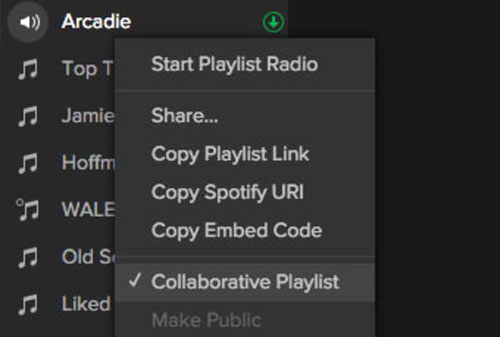
انتقال پلی لیست های اسپاتیفای به اکانت جدید
- قدم 1: به حساب کاربری قبلی خود در برنامه دسکتاپ اسپاتیفای وارد شوید.
- قدم 2: بر روی پلی لیست مورد نظرتون راست کلیک کنید و گزینه Collaborative Playlist را انتخاب کنید تا این پلی لیست برای دیگران نیز قابل ویرایش شود.
- قدم 3: پلی لیست را به روش drag & drop بگیرید و بر روی دسکتاپ کامپیوتر خود بیاندازید.
- قدم 4: از حساب کاربری قدیمی خود خارج شوید و با حساب جدید وارد شوید.
- قدم 5: پلی لیست را از روی دسکتاپ بگیرید و در فهرست پلی لیستهای خود رها کنید.
روش دوم:
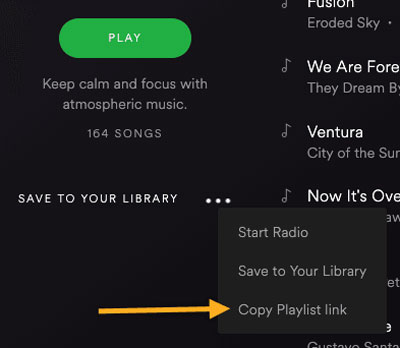
انتقال پلی لیست های اسپاتیفای
- قدم 1: نسخه دسکتاپ یا وب اسپاتیفای را اجرا کنید.
- قدم 2: پلی لیستی که میخواهید انتقال بدهید را پیدا کنید و بر روی آن راست کلیک کنید.
- قدم 3: بر روی Share و سپس Copy Playlist Link کلیک کنید.
- قدم 4: از حساب کاربری خود خارج شوید و با حساب جدید وارد شوید.
- قدم 5: در بخش جستجو، لینکی که کپی کردید را پیست کنید.
- قدم 6: اینتر را بزنید تا پلی لیست نمایش داده شود.
- قدم 7: بر روی سه نقطه کلیک کرده و گزینه Save to your library را انتخاب کنید.
حال به سادگی پلی لیست خود را به حساب جدیدتان منتقل کردید.
انتقال پلی لیست های اسپاتیفای با ابزارهای آنلاین
اگر بخواهید چندین پلی لیست را به حساب جدید منتقل کنید احتمالاً روش اول برایتان سخت خواهد بود. نگران نباشید؛ ابزارهای آنلاین رایگانی وجود دارند که از حسابهای اسپاتیفای خروجیهایی مثل فایل Excel, CSV, JSON تهیه میکنند. در اینجا ما SpotMyBackup را معرفی میکنیم.
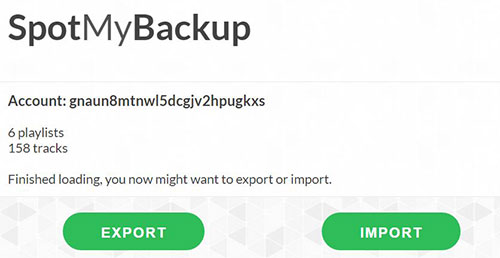
انتقال پلی لیست های اسپاتیفای به صورت آنلاین
- قدم 1: وارد وبسایت SpotMyBackup شوید.
- قدم 2: به حساب کاربری قدیمی اسپاتیفای خود وارد شوید؛ با اینکار تمامی آهنگها و پلی لیستهایتان نمایش داده خواهد شد.
- قدم 3: زمانی که تمامی اطلاعات بارگیری شد، میتوانید بر روی Export زده و یک فایل JSON تهیه کنید.
- قدم 4: از حساب خود خارج شوید و با حساب کاربری جدیدتان وارد شوید.
- قدم 5: بر روی Import کلیک کنید و فایل JSON که در بالا دانلود کردید را انتخاب کنید.
تمام! با اینکار تمامی آهنگها و پلی لیستهایتان به حساب جدید منتقل شد.
سخن پایانی
به کمک آموزش انتقال پلی لیست اسپاتیفای به اکانت جدید، کابوس از دست دادن پلی لیستها و آهنگهای مورد علاقمان با این روشها به پایان رسید. اما اگر با مشکل پروکسی در زمان ثبت نام حساب کاربری جدید اسپاتیفای مواجه هستید، آموزش رفع ارور پروکسی در سایت اسپاتیفای را مطالعه کنید. همچنین در صورت تمایل میتوانید برای خرید گیفت کارت Spotify از فراسیب اقدام کنید.